“บุคคลนี้ไม่พร้อมใช้งานบน Messenger” หมายความว่าอย่างไร

เรียนรู้เกี่ยวกับสถานการณ์ที่คุณอาจได้รับข้อความ “บุคคลนี้ไม่พร้อมใช้งานบน Messenger” และวิธีการแก้ไขกับคำแนะนำที่มีประโยชน์สำหรับผู้ใช้งาน Messenger
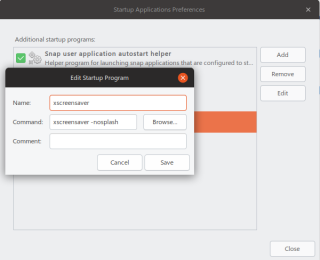
สกรีนเซฟเวอร์เป็นโปรแกรมคอมพิวเตอร์ที่ปรากฏขึ้นเมื่อคอมพิวเตอร์ของคุณไม่ได้ใช้งาน อาจทำให้หน้าจอว่างเปล่า หรือเติมด้วยรูปแบบหรือภาพที่เคลื่อนไหวได้ จุดประสงค์หลักของสกรีนเซฟเวอร์คือเพื่อจำกัดการเบิร์นอินในจอ CRT และพลาสม่าคอมพิวเตอร์ นั่นคือสาเหตุที่เรียกว่าสกรีนเซฟเวอร์ ด้วยเทคโนโลยีขั้นสูงและจอภาพที่ทันสมัย สกรีนเซฟเวอร์ไม่ได้ใช้สำหรับจุดประสงค์นั้นในขณะนี้ อย่างไรก็ตาม มันถูกตั้งค่าให้เป็นชั้นความปลอดภัยขั้นพื้นฐาน โดยการขอรหัสผ่านเพื่อเข้าถึงอุปกรณ์อีกครั้ง บางคนยังใช้สกรีนเซฟเวอร์เพื่อความบันเทิง ให้ข้อมูลทั้งแบบคงที่หรือแบบเรียลไทม์ และอื่นๆ
คุณต้องใช้สกรีนเซฟเวอร์บน Windows, Mac แต่ไม่ใช่ Ubuntu หากคุณเป็นผู้ใช้ Ubuntu คุณต้องรู้ว่าหน้าจอว่างเปล่าเป็นโปรแกรมรักษาหน้าจอ นั่นเป็นเพราะว่า ในอดีต โพสต์ GNOME 3 นั้น ผู้พัฒนาเลือกที่จะละทิ้งสกรีนเซฟเวอร์โดยปล่อยให้หน้าจอว่างแทน
แม้ว่าผู้ที่ใช้ Linux มาเป็นเวลานานจะรู้จัก xscreensaver ซึ่งมีมาระยะหนึ่งแล้ว Xscreensaver มีเคล็ดลับเจ๋งๆ สำหรับสกรีนเซฟเวอร์ คุณเคยได้ยินใช่ไหม
ในโพสต์นี้ เราได้ระบุขั้นตอนในการติดตั้งหรือเปลี่ยนสกรีนเซฟเวอร์ใน Ubuntu 16.04, 18.04, 18.10 แม้ว่าจะไม่มีการรองรับอีกต่อไป
จะติดตั้งสกรีนเซฟเวอร์ใน Ubuntu ได้อย่างไร?
คุณต้องเรียกใช้ชุดคำสั่งเพื่อติดตั้ง xscreensaver ใน Ubuntu 16.04, 18.10, 18.04 ทำตามขั้นตอนเหล่านี้:
ขั้นตอนที่ 1: เปิดเทอร์มินัล
ขั้นตอนที่ 2: ติดตั้งแพ็คเกจโดยดำเนินการคำสั่งด้านล่าง:
sudo apt-get ติดตั้ง xscreensaver xscreensaver-gl-extra xscreensaver-data-extra
ขั้นตอนที่ 3: ในการลบสกรีนเซฟเวอร์ GNOME คุณต้องพิมพ์คำสั่งด้านล่าง
sudo apt-get ลบ gnome-screensaver
อ่านเพิ่มเติม:-
เคล็ดลับเล็กๆ น้อยๆ ในการทำให้ Ubuntu ดูเหมือนมากขึ้น...คุณเพิ่งเปลี่ยนมาใช้ Ubuntu OS จาก Windows หรือไม่? ด้วยการปรับแต่งเล็กน้อยในการตั้งค่า คุณสามารถเปลี่ยน...
เริ่มสกรีนเซฟเวอร์ผ่าน AutoStart
หากคุณต้องการเริ่มโปรแกรมรักษาหน้าจอด้วยตัวเอง คุณต้องเพิ่มคำสั่งในแอปพลิเคชันเริ่มต้น
หมายเหตุ:เปิดแอปพลิเคชันเริ่มต้นผ่านการค้นหาท่าเรือ
คุณต้องคลิกที่ Edit จากนั้นในหน้าต่างต่อไปนี้ พิมพ์ Xscreensaver ข้าง Name
พิมพ์คำสั่ง: xscreensaver -nosplashข้างกล่องคำสั่ง

เครดิตภาพ: www.debugpoint.com
อ่านเพิ่มเติม:-
ทางเลือก 6 อันดับแรกสำหรับ Ubuntu Linuxกำลังค้นหาทางเลือก Ubuntu ที่ดีกว่าหรือไม่ บทความนี้กล่าวถึง 6 distros linux ที่ดีที่สุดที่สามารถใช้แทน Ubuntu ได้....
วิธีการกำหนดค่า
คุณต้องทำตามขั้นตอนเหล่านี้เพื่อกำหนดค่า
ขั้นตอนที่ 1: ค้นหาสกรีนเซฟเวอร์ของคุณโดยใช้เมนูแอปพลิเคชันหรือการค้นหาท่าเรือเมื่อการติดตั้งเสร็จสิ้น
ขั้นตอนที่ 2: ตอนนี้คุณสามารถกำหนดเวลาของสกรีนเซฟเวอร์พร้อมกับปรับแต่งการตั้งค่าอื่น ๆ ได้ในระหว่างนี้
แค่นั้นแหละ! ตอนนี้คุณสามารถกำจัดโปรแกรมรักษาหน้าจอสีดำและน่าเบื่อของคุณได้ เพราะตอนนี้คุณรู้แล้วว่าคุณจะติดตั้งหรือเปลี่ยนโปรแกรมรักษาหน้าจอบนเดสก์ท็อป Ubuntu ของคุณได้อย่างไร หากคุณมีปัญหาใด ๆ ในขณะที่ทำตามขั้นตอนเหล่านี้ กล่าวถึงในส่วนความคิดเห็นด้านล่าง
เรียนรู้เกี่ยวกับสถานการณ์ที่คุณอาจได้รับข้อความ “บุคคลนี้ไม่พร้อมใช้งานบน Messenger” และวิธีการแก้ไขกับคำแนะนำที่มีประโยชน์สำหรับผู้ใช้งาน Messenger
ต้องการเพิ่มหรือลบแอพออกจาก Secure Folder บนโทรศัพท์ Samsung Galaxy หรือไม่ นี่คือวิธีการทำและสิ่งที่เกิดขึ้นจากการทำเช่นนั้น
ไม่รู้วิธีปิดเสียงตัวเองในแอพ Zoom? ค้นหาคำตอบในโพสต์นี้ซึ่งเราจะบอกวิธีปิดเสียงและเปิดเสียงในแอป Zoom บน Android และ iPhone
รู้วิธีกู้คืนบัญชี Facebook ที่ถูกลบแม้หลังจาก 30 วัน อีกทั้งยังให้คำแนะนำในการเปิดใช้งานบัญชี Facebook ของคุณอีกครั้งหากคุณปิดใช้งาน
เรียนรู้วิธีแชร์เพลย์ลิสต์ Spotify ของคุณกับเพื่อน ๆ ผ่านหลายแพลตฟอร์ม อ่านบทความเพื่อหาเคล็ดลับที่มีประโยชน์
AR Zone เป็นแอพเนทีฟที่ช่วยให้ผู้ใช้ Samsung สนุกกับความจริงเสริม ประกอบด้วยฟีเจอร์มากมาย เช่น AR Emoji, AR Doodle และการวัดขนาด
คุณสามารถดูโปรไฟล์ Instagram ส่วนตัวได้โดยไม่ต้องมีการตรวจสอบโดยมนุษย์ เคล็ดลับและเครื่องมือที่เป็นประโยชน์สำหรับการเข้าถึงบัญชีส่วนตัวของ Instagram 2023
การ์ด TF คือการ์ดหน่วยความจำที่ใช้ในการจัดเก็บข้อมูล มีการเปรียบเทียบกับการ์ด SD ที่หลายคนสงสัยเกี่ยวกับความแตกต่างของทั้งสองประเภทนี้
สงสัยว่า Secure Folder บนโทรศัพท์ Samsung ของคุณอยู่ที่ไหน? ลองดูวิธีต่างๆ ในการเข้าถึง Secure Folder บนโทรศัพท์ Samsung Galaxy
การประชุมทางวิดีโอและการใช้ Zoom Breakout Rooms ถือเป็นวิธีการที่สร้างสรรค์สำหรับการประชุมและการทำงานร่วมกันที่มีประสิทธิภาพ.


![วิธีกู้คืนบัญชี Facebook ที่ถูกลบ [2021] วิธีกู้คืนบัญชี Facebook ที่ถูกลบ [2021]](https://cloudo3.com/resources4/images1/image-9184-1109092622398.png)





